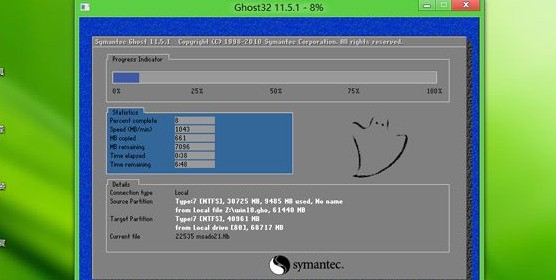工具/材料:电脑、U盘。
第一步,制作好uefi启动U盘之后,将win10 64位系统iso镜像直接复制到U盘gho目录下。
第二步,在支持uefi电脑上插入U盘,启动之后不停按F12或F11或Esc等快捷键,不同电脑启动键不同,在弹出的启动项选择框中,选择识别到的U盘选项,如果有带UEFI的启动项,要选择uefi的项,回车从uefi引导。
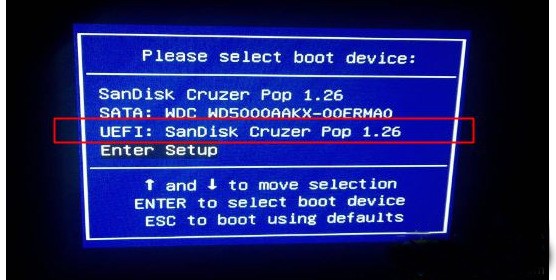
第三步,由于制作方式不同,有些uefi pe启动盘会直接进入pe系统,有些会先显示这个主界面,选择【02】回车运行win8PEx64;。
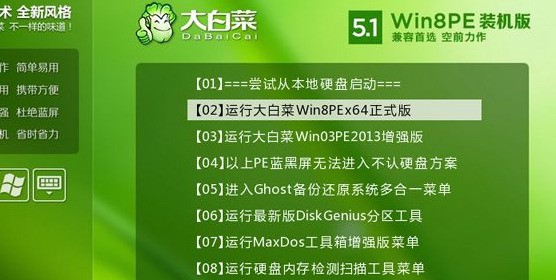
第四步,进入pe系统来自之后,双击桌面上的【DG分区工具】,右键选择硬盘,点击【快速分区】。
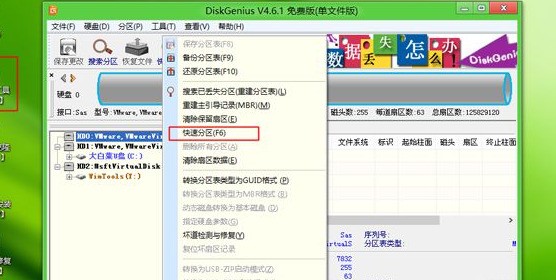
第五步,分区表类型选择【GUID】,也就是GPT,然后设置分区数目,设置系统盘的大小,建议50G以上,固态硬盘还需勾选【对齐分区到此扇区】,数字默认即可,确定。
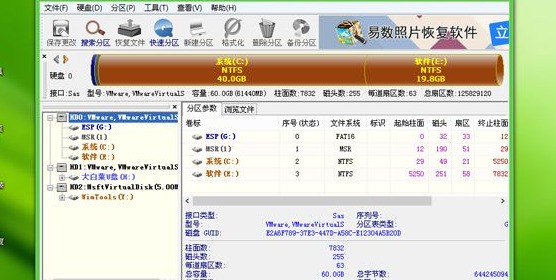
第七步,接着双击打开【大白菜PE一键装机】,GHO WIM ISO映像路径选择win10 x64 iso文件,然后点击下拉框,工具会自动提取***.gho文件,选择***.gho文件。
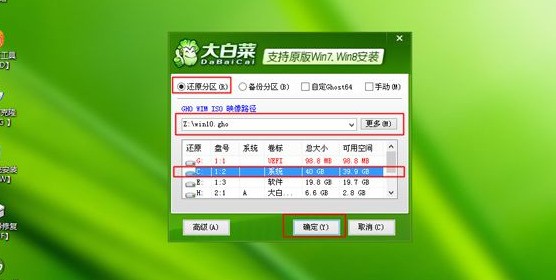
第八步,接着选择【还原分区】,选择win10系统安装位置,一般是C盘何命成什话肉,如果不是C盘,根据卷标【系统】或硬盘大小来选择,点击确定;。
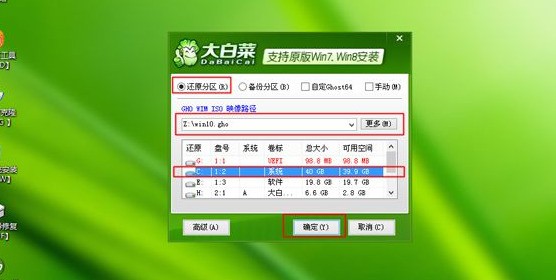
第九步,弹出这个对话框,勾选完成后重启、引导修复这些选项,点击是。
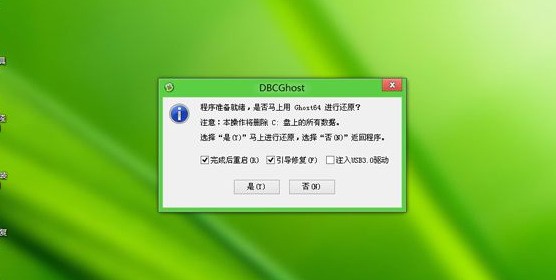
第十步,转到这个界面,执行win10系统安装到C盘的过程,等待进度条执行完成即可安装成功。